win7电脑csgo电源性能设置方法 win7玩csgo电源性能调节方法
更新时间:2024-02-05 10:09:43作者:xiaoliu
在玩CSGO这款热门的电脑游戏时,我们通常希望电脑的性能能够达到最佳状态,以获得更流畅的游戏体验,而Win7操作系统中,有一些电源性能设置方法可以帮助我们调节电脑的性能,从而优化CSGO的运行效果。在本文中我们将介绍一些Win7下玩CSGO时的电源性能调节方法,希望能对喜爱这款游戏的玩家们有所帮助。
具体方法:
1、右键单击计算机,选择属性,如下图所示
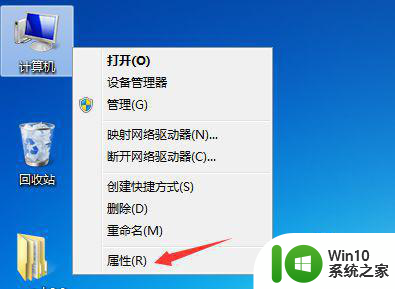
2、点击控制面板主页进入,如下图所示
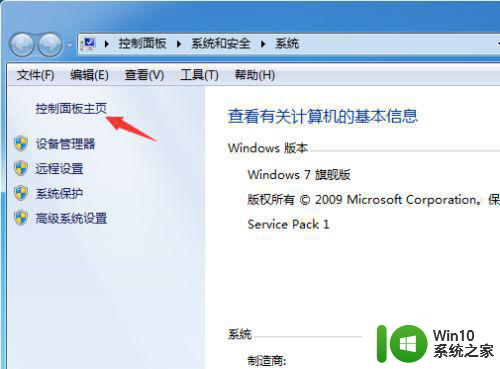
3、点击硬件与声音进入, 如下图所示
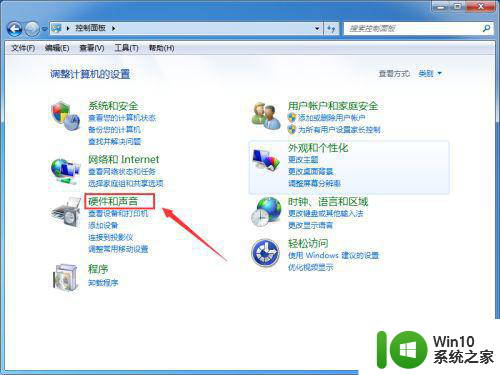
4、点击电源选项进入,如下图所示
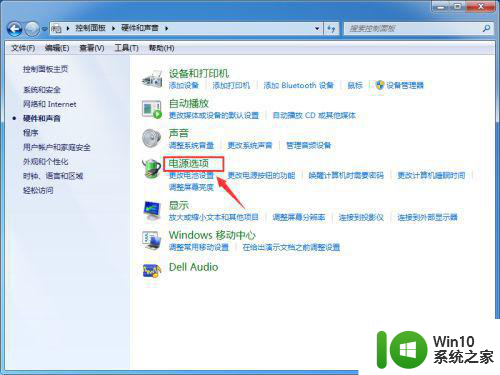
5、点击更改计划设置,如下图所示
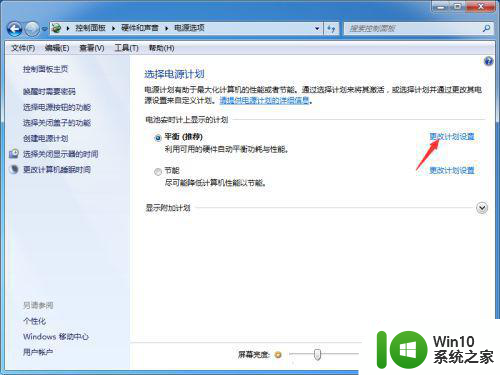
6、点击更高高级电源计划设置,如下图所示
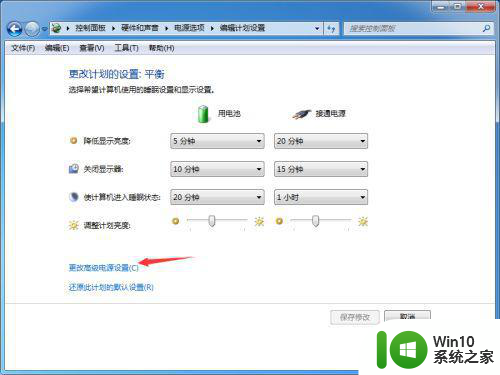
7、将模式选择为高性能,点击确定按钮即可,如下图所示

以上就是win7电脑csgo电源性能设置方法的全部内容,还有不清楚的用户就可以参考一下小编的步骤进行操作,希望能够对大家有所帮助。
win7电脑csgo电源性能设置方法 win7玩csgo电源性能调节方法相关教程
- win7系统电源设置高性能的步骤 电源改高性能 win7如何操作
- win7电脑性能怎么最大化 win7性能优化设置方法
- 如何通过优化设置让win7电脑发挥最大性能 win7电脑性能优化设置方法及注意事项
- win7设置电源计划的方法 win7如何更改电源计划的设置步骤
- win7系统把电脑性能最大化的设置方法 win7系统如何提升电脑性能
- win7最佳性能的设置方法 win7系统性能选项如何设置
- win7电脑如何调整电源 如何在Windows 7系统中设置电源管理
- win7设置性能模式的方法 win7性能模式怎么设置
- 如何设置win7电源按钮以防止误按直接关机 win7电源选项设置:防止误按电源按钮直接关机的方法
- win7独立显卡提升性能设置方法 win7独立显卡性能优化技巧
- win7扬声器属性如何设置 win7电脑扬声器属性设置方法
- win7电脑变慢原因及解决方法 如何优化win7电脑性能
- window7电脑开机stop:c000021a{fata systemerror}蓝屏修复方法 Windows7电脑开机蓝屏stop c000021a错误修复方法
- win7访问共享文件夹记不住凭据如何解决 Windows 7 记住网络共享文件夹凭据设置方法
- win7重启提示Press Ctrl+Alt+Del to restart怎么办 Win7重启提示按下Ctrl Alt Del无法进入系统怎么办
- 笔记本win7无线适配器或访问点有问题解决方法 笔记本win7无线适配器无法连接网络解决方法
win7系统教程推荐
- 1 win7访问共享文件夹记不住凭据如何解决 Windows 7 记住网络共享文件夹凭据设置方法
- 2 笔记本win7无线适配器或访问点有问题解决方法 笔记本win7无线适配器无法连接网络解决方法
- 3 win7系统怎么取消开机密码?win7开机密码怎么取消 win7系统如何取消开机密码
- 4 win7 32位系统快速清理开始菜单中的程序使用记录的方法 如何清理win7 32位系统开始菜单中的程序使用记录
- 5 win7自动修复无法修复你的电脑的具体处理方法 win7自动修复无法修复的原因和解决方法
- 6 电脑显示屏不亮但是主机已开机win7如何修复 电脑显示屏黑屏但主机已开机怎么办win7
- 7 win7系统新建卷提示无法在此分配空间中创建新建卷如何修复 win7系统新建卷无法分配空间如何解决
- 8 一个意外的错误使你无法复制该文件win7的解决方案 win7文件复制失败怎么办
- 9 win7系统连接蓝牙耳机没声音怎么修复 win7系统连接蓝牙耳机无声音问题解决方法
- 10 win7系统键盘wasd和方向键调换了怎么办 win7系统键盘wasd和方向键调换后无法恢复
win7系统推荐
- 1 系统之家ghost win7 sp1 32位破解安装版v2023.04
- 2 三星笔记本ghost win7 64位最新旗舰版下载v2023.04
- 3 系统之家ghost win7 32位安装稳定版v2023.03
- 4 电脑公司win7 64位最新旗舰版v2023.03
- 5 电脑公司ghost win7 64位破解万能版v2023.03
- 6 雨林木风ghost win7 sp1 64位纯净免激活版v2023.03
- 7 华硕笔记本ghost win7 sp1 64位专业极速版下载v2023.03
- 8 深度技术ghost win7 64位最新专业版下载v2023.03
- 9 电脑公司ghost win7稳定旗舰版原版32位下载v2023.03
- 10 电脑公司ghost win7 sp1 64位极速破解版下载v2023.03